Bagaimana untuk menetapkan masa penutupan komputer?
Bagaimana untuk menetapkan masa penutupan komputer
1 Melalui perisian, banyak perisian kini mempunyai fungsi penutupan berjadual
2. Gunakan arahan SHUTDOWN Berikut adalah semua arahannya
shutdown.exe -a Batalkan penutupanshutdown.exe -s shutdown
shutdown.exe -f menutup aplikasi secara paksa.
shutdown.exe -m \computername Kawal komputer jauh.
shutdown.exe -i memaparkan antara muka pengguna grafik, tetapi mestilah parameter pertama Shutdown
shutdown.exe -l log keluar pengguna semasa
shutdown.exe -r Matikan dan mulakan semula
shutdown.exe -t time Set shutdown countdown
Sebagai contoh, jika komputer anda ingin ditutup pada 24:00, anda boleh memilih "Mula → Jalankan" dan masukkan "pada 24:00 Shutdown -s" dengan cara ini, pada 24:00, "System Shutdown" kotak dialog akan muncul pada komputer Secara lalai, Kira detik 30 saat dan menggesa anda untuk menyimpan kerja anda. Jika anda ingin menutup komputer dalam cara kira detik, anda boleh memasukkan "Shutdown.exe -s -t 7200", yang bermaksud ia akan ditutup secara automatik selepas 120 minit, dan "7200" bermaksud 120 minit.
Jika anda ingin membatalkan, anda boleh memasukkan "shutdown -a" semasa operasi. Di samping itu, masukkan "shutdown -i" untuk membuka kotak dialog tetapan penutupan automatik dan tetapkan penutupan automatik.
Bolehkah masa tutup komputer ditetapkan? Bagaimana untuk menyediakannya
Boleh set.
Sebagai contoh, jika komputer anda mahu ditutup pada 22:00, anda boleh memilih "Mula → Jalankan" dan masukkan "pada 22:00 Shutdown -s",
Dengan cara ini, kotak dialog "System Shutdown" akan muncul pada komputer pada jam 22 Secara lalai, akan ada kiraan detik 30 saat dan menggesa anda untuk menyimpan kerja anda
Dibuat. Jika anda ingin menutup dengan mengira detik, anda boleh memasukkan "Shutdown.exe -s -t 3600", yang bermaksud 60
Ia akan ditutup secara automatik selepas beberapa minit, "3600" bermaksud 60 minit.
Selepas menetapkan penutupan automatik, jika anda ingin membatalkannya, anda boleh memasukkan "shutdown -a" semasa operasi. Masuk juga
"shutdown -i", anda boleh membuka kotak dialog tetapan penutupan automatik dan tetapkan penutupan automatik.
Parameter Shutdown.exe, masing-masing mempunyai tujuan tertentu, dan melaksanakan setiap satu akan menghasilkan kesan yang berbeza, seperti
"-s" bermaksud menutup komputer setempat, "-a" bermaksud membatalkan operasi penutupan, lebih banyak parameter disenaraikan di bawah, semua orang
Boleh digunakan atas permintaan dalam Shutdown.exe.
-f: Tutup paksa aplikasi
-m \nama komputer: kawal komputer jauh
-i: Tunjukkan GUI, tetapi mestilah pilihan pertama Shutdown
-l: Log keluar pengguna semasa
-r: Matikan dan mulakan semula
-t masa: Tetapkan kiraan tutup
-c "Kandungan mesej": Masukkan kandungan mesej dalam kotak dialog penutupan (tidak boleh melebihi 127 aksara)
Kadangkala, kita perlu menutup komputer dengan kerap Berikut ialah cara mudah untuk melaksanakan penutupan berjadual di bawah Windows XP
Fa.
Nyatakan bahawa sistem akan ditutup secara automatik selepas 22 minit: Klik "Mula → Jalankan" dan masukkan arahan "Shutdown
" dalam "Buka"
-s -t 1320" (nota: jangan masukkan tanda petikan, terdapat ruang antara parameter, unit 1320 ialah saat), klik "OK"Hanya klik butang
.Nyatakan sistem untuk ditutup secara automatik pada masa tertentu (seperti 12:00): Masukkan arahan dalam "Buka"
"pada pukul 12:00 Tutup -s" akan dilakukan.
Batalkan penutupan yang dijadualkan: Masukkan arahan "Tutup -a" dalam "Buka".
Cara menetapkan penutupan automatik dan pemasa kira detik untuk mematikan komputer anda
Komputer berjadual dan tutup undur boleh dikendalikan melalui arahan tutup.
Tetingkap berjalan arahan boleh dibuka dengan mengklik "Mula - Jalankan" atau kekunci pintasan WIN+R.
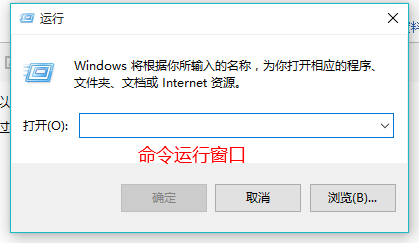
《tutup -s -t 3600》 (Tutup selepas satu jam)
《pada 12:00 tutup -s》(12:00 tutup)
Arahan penutupan lain yang berkaitan:
shutdown.exe -a Batalkan penutupan
shutdown.exe -s shutdown
shutdown.exe -f menutup aplikasi secara paksa
shutdown.exe -m \computername Kawal komputer jauh
shutdown.exe -l log keluar pengguna semasa
shutdown.exe -r Matikan dan mulakan semula.
Atas ialah kandungan terperinci Bagaimana untuk menetapkan masa penutupan komputer?. Untuk maklumat lanjut, sila ikut artikel berkaitan lain di laman web China PHP!

Alat AI Hot

Undresser.AI Undress
Apl berkuasa AI untuk mencipta foto bogel yang realistik

AI Clothes Remover
Alat AI dalam talian untuk mengeluarkan pakaian daripada foto.

Undress AI Tool
Gambar buka pakaian secara percuma

Clothoff.io
Penyingkiran pakaian AI

AI Hentai Generator
Menjana ai hentai secara percuma.

Artikel Panas

Alat panas

Notepad++7.3.1
Editor kod yang mudah digunakan dan percuma

SublimeText3 versi Cina
Versi Cina, sangat mudah digunakan

Hantar Studio 13.0.1
Persekitaran pembangunan bersepadu PHP yang berkuasa

Dreamweaver CS6
Alat pembangunan web visual

SublimeText3 versi Mac
Perisian penyuntingan kod peringkat Tuhan (SublimeText3)

Topik panas
 Cara menyelesaikan kod ralat Windows & quot; invalid_data_access_trap & quot; (0x00000004)
Mar 11, 2025 am 11:26 AM
Cara menyelesaikan kod ralat Windows & quot; invalid_data_access_trap & quot; (0x00000004)
Mar 11, 2025 am 11:26 AM
Artikel ini menangani Windows "Invalid_data_access_trap" (0x00000004) ralat, BSOD kritikal. Ia meneroka sebab -sebab biasa seperti pemandu yang rosak, kerosakan perkakasan (RAM, cakera keras), konflik perisian, overclocking, dan malware. Trou
 Penyelenggaraan SYS Ene: Petua dan Trik untuk memastikan sistem anda berjalan lancar
Mar 07, 2025 pm 03:09 PM
Penyelenggaraan SYS Ene: Petua dan Trik untuk memastikan sistem anda berjalan lancar
Mar 07, 2025 pm 03:09 PM
Artikel ini menyediakan petua praktikal untuk mengekalkan sistem sys ene. Ia menangani isu -isu biasa seperti terlalu panas dan rasuah data, yang menawarkan langkah -langkah pencegahan seperti pembersihan, sandaran, dan kemas kini perisian. Penyelenggaraan yang disesuaikan
 Bagaimana saya mengedit pendaftaran? (Amaran: Gunakan dengan berhati -hati!)
Mar 21, 2025 pm 07:46 PM
Bagaimana saya mengedit pendaftaran? (Amaran: Gunakan dengan berhati -hati!)
Mar 21, 2025 pm 07:46 PM
Artikel membincangkan penyuntingan Windows Registry, Langkah berjaga -jaga, kaedah sandaran, dan isu -isu yang berpotensi dari suntingan yang salah. Isu utama: Risiko ketidakstabilan sistem dan kehilangan data dari perubahan yang tidak wajar.
 5 kesilapan biasa untuk dielakkan semasa pelaksanaan sys ene
Mar 07, 2025 pm 03:11 PM
5 kesilapan biasa untuk dielakkan semasa pelaksanaan sys ene
Mar 07, 2025 pm 03:11 PM
Artikel ini mengenal pasti lima perangkap biasa dalam pelaksanaan ene sys: perancangan yang tidak mencukupi, latihan pengguna yang tidak mencukupi, penghijrahan data yang tidak wajar, mengabaikan keselamatan, dan ujian yang tidak mencukupi. Kesalahan ini boleh menyebabkan kelewatan projek, kegagalan sistem
 Ketahui Cara Memperbaiki Amaran Kesihatan Drive dalam Tetapan Windows
Mar 19, 2025 am 11:10 AM
Ketahui Cara Memperbaiki Amaran Kesihatan Drive dalam Tetapan Windows
Mar 19, 2025 am 11:10 AM
Apakah peringatan kesihatan pemacu dalam tetapan Windows dan apa yang perlu anda lakukan apabila anda menerima amaran cakera? Baca tutorial Php.CN ini untuk mendapatkan arahan langkah demi langkah untuk mengatasi keadaan ini.
 Bagaimana saya menguruskan perkhidmatan di Windows?
Mar 21, 2025 pm 07:52 PM
Bagaimana saya menguruskan perkhidmatan di Windows?
Mar 21, 2025 pm 07:52 PM
Artikel membincangkan menguruskan perkhidmatan Windows untuk kesihatan sistem, termasuk permulaan, berhenti, memulakan semula perkhidmatan, dan amalan terbaik untuk kestabilan.
 Aplikasi mana yang menggunakan ene.sys
Mar 12, 2025 pm 01:25 PM
Aplikasi mana yang menggunakan ene.sys
Mar 12, 2025 pm 01:25 PM
Artikel ini mengenal pasti ENE.SYS sebagai komponen pemacu audio definisi tinggi Realtek. Ia memperincikan fungsinya dalam menguruskan perkakasan audio, menekankan peranan pentingnya dalam fungsi audio. Artikel ini juga membimbing pengguna untuk mengesahkan legitimasinya
 Mengapa Pemandu Asio.sys tidak akan memuatkan
Mar 10, 2025 pm 07:58 PM
Mengapa Pemandu Asio.sys tidak akan memuatkan
Mar 10, 2025 pm 07:58 PM
Artikel ini menangani kegagalan pemacu audio Windows ASIO.SYS. Penyebab umum termasuk fail sistem yang rosak, ketidakserasian perkakasan/pemandu, konflik perisian, isu pendaftaran, dan perisian hasad. Penyelesaian masalah melibatkan imbasan SFC, Upda Pemandu






